1.用户账号
Win系统的登录名与密码控制
- 每个用户账号包含唯一登录名与对应的密码
- 不同的用户身份拥有不同的权限
2.本地用户和组控制台
WIN+R(打开运行框)
输入:lusrmgr.msc
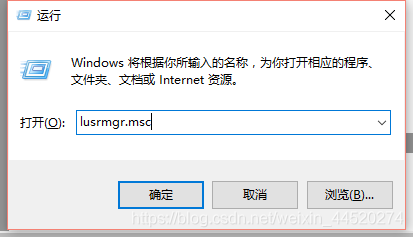
点击确定,打开“控制台"
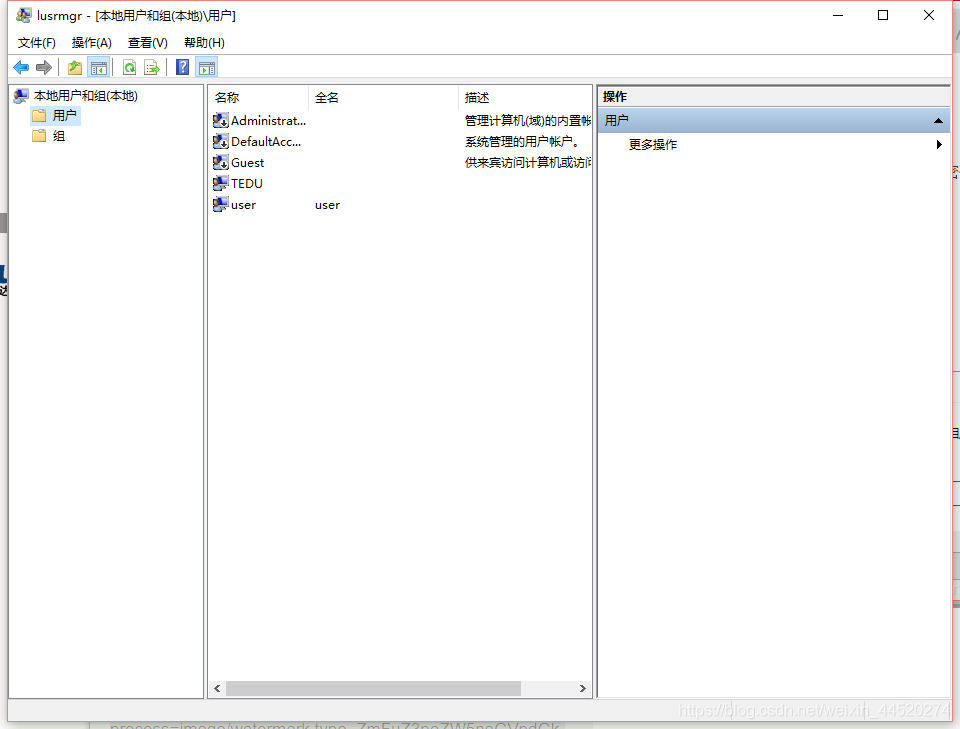
3.用户管理操作
点击“用户”

在弹出框的空白处,右键新建用户
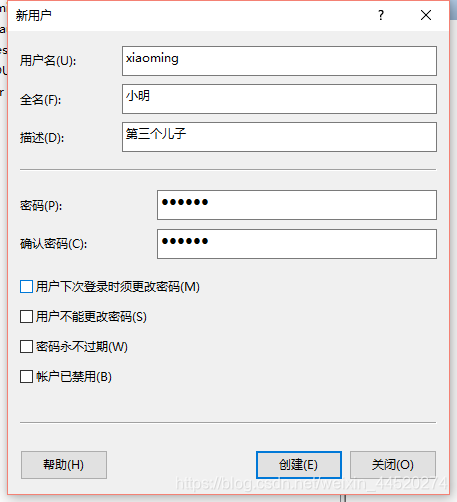
如图所示新建用户。

用户下次登录是须更改密码——保障用户隐私
用户不能跟改密码——用于共享账户
密码永不过期——默认42天过期
账户已禁用——暂时禁止登录
注意:这四个复选框大家可以结合实际选取
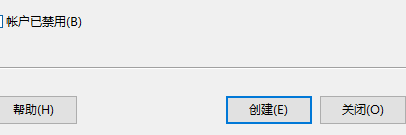
选择完之后,点击创建,确认创建新用户成功。
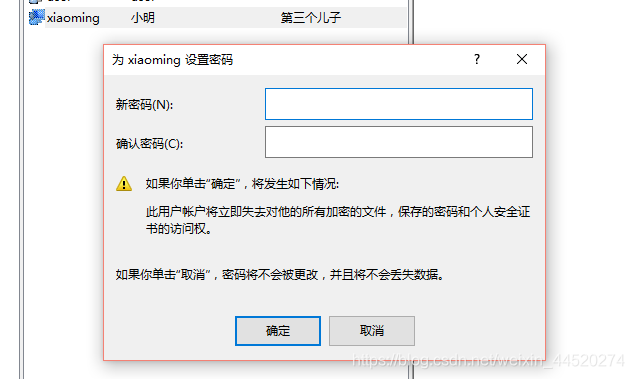
右键点击用户,可以更改密码
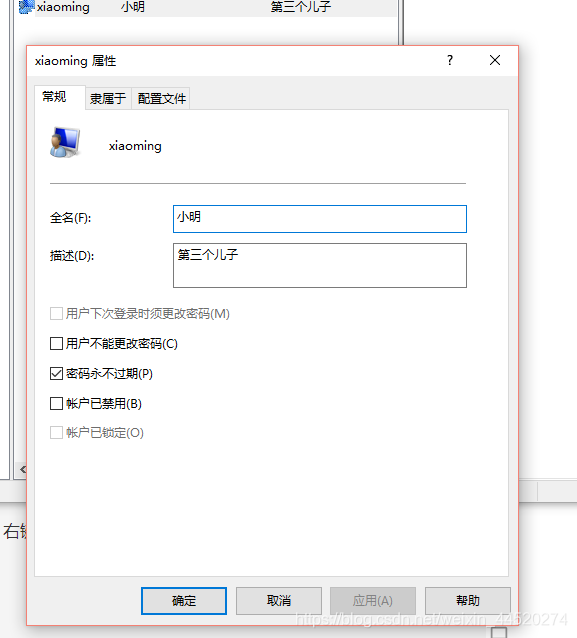
右键点击属性,可以更改用户属性
还可以进行重命名、删除用户名等操作
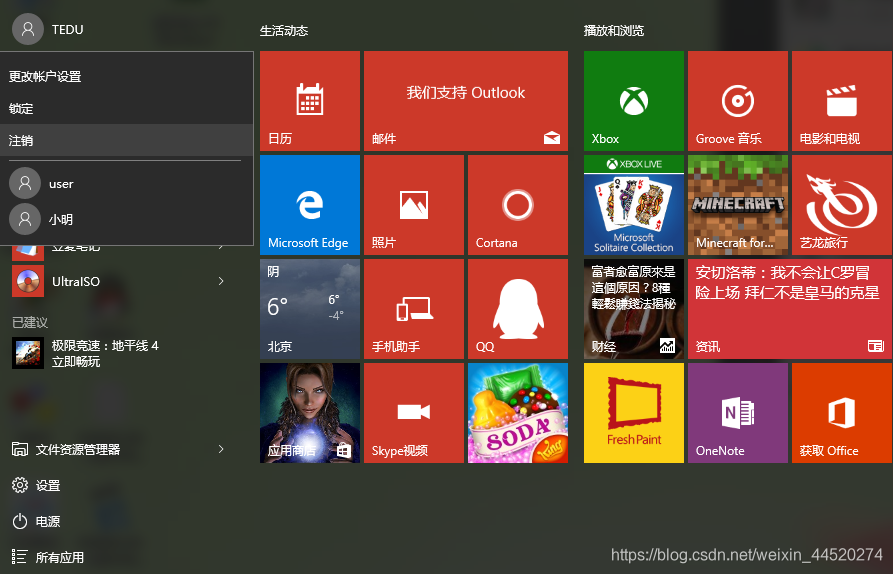
测试:打开win开始键,点击TEDU
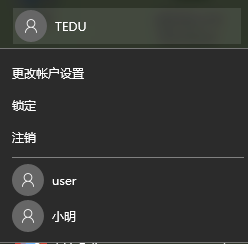
显示新用户:小明。
实验确定新用户创建成功。